|
Possiamo cominciare
- Tavolozza
dei colori - imposta il colore di primo piano con
#ce181c
e come sfondo il
bianco
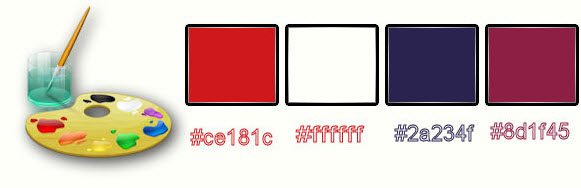
1. Apri
l'immagine "fond_carnaval_2016"-
Con un doppio clic nella tavolozza dei livelli,
trasformala in livello Raster 1
2. Effetti>Plugin><
I.C.NET Software >Filter Unlimited 2.0>&<Bkg
Designer sf10 I>-AFS Tangent Waves... a 150/ 100
3. Selezione>selezione
personalizzata


4.
Regola>Sfocatura>Sfocatura gaussiana a 10

5.
Livelli>Duplica
6. Effetti>Plugin>XE
Xstras Elemental
- clic su
Metals>Chrome-Customize
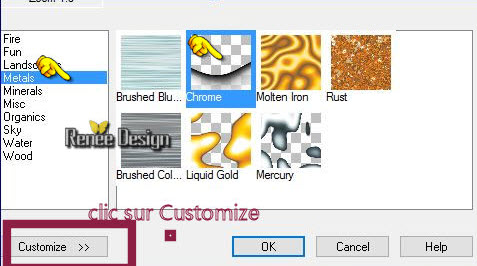
si aprirà
questa finestra
Metals>>Preset
>>choisir Mercury
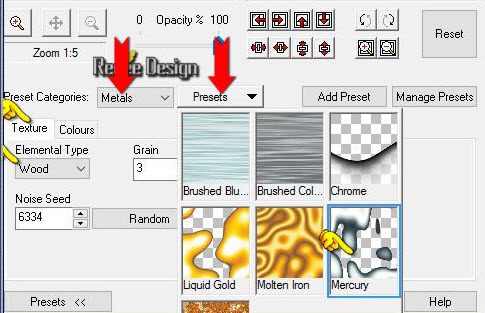
- Tavolozza
dei colori - imposta come sfondo il colore #2a234f
7.
Livelli>Nuovo livello raster
8.
Selezioni>Selezione personalizzata
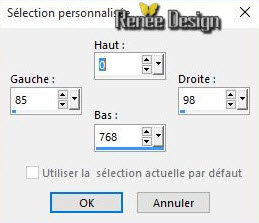
9. Attiva lo
strumento
 - opacità a 72 - e riempi la selezione con il colore di
sfondo
- opacità a 72 - e riempi la selezione con il colore di
sfondo

10. Effetti>Plugin><
I.C.NET Software >Filter Unlimited 2.0>Toadies
Weaver a 73/19/255
11. Effetti>Effetti bordo>Aumenta
di più
12. Livelli>Duplica
13. Effetti>Effetti immagine>Scostamento
O = 65 e V = 0 Trasparente
14.
Effetti>Plugin>< I.C.NET Software >Filter Unlimited 2.0>Toadies-
Living Sine (Circular) a 219/229/176 /152
15. Livelli>Unisci>Unisci giù
16. Effetti>Effetti 3D>Sfalsa ombra
1/2/100/10 in nero
17. Livelli>Duplica
18.
Effetti>Plugin>< I.C.NET Software >Filter Unlimited 2.0>Distortion
Filters>Warp (horizontal) a 21/65/125
- Tavolozza dei livelli -
posizionati sul livello Raster 1
19. Attiva lo strumento Selezione>selezione
personalizzata

20.
Selezioni>Innalza selezione a livello
21.
Livelli>Disponi>Porta in alto
22. Effetti>Plugin>AFS[Import]-
sqborder2 a 77/34/255
23. Tavolozza
dei livelli - cambia la modalità di miscelatura di
questo livello in Luce netta

24.
Effetti>Effetti geometrici>Inclina
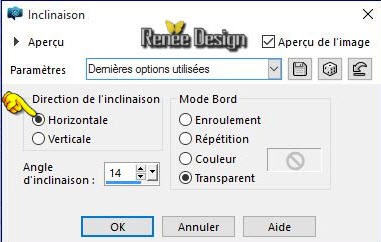
25.
Livelli>Duplica
26. Attiva lo
strumento
 - modalità: punto a punto e seleziona l'interno, così:
- modalità: punto a punto e seleziona l'interno, così:
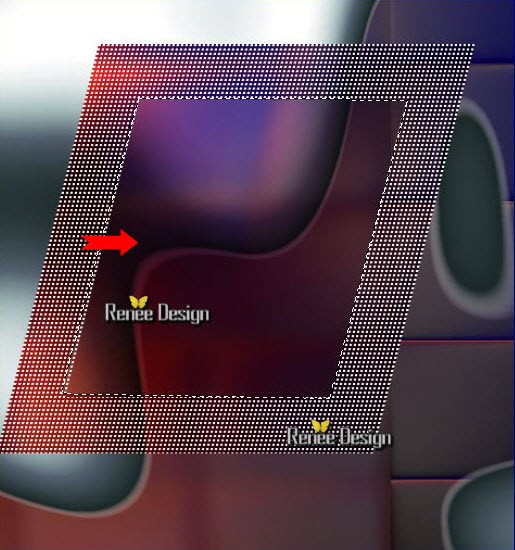
CANCELLA


28. Effetti>Plugin><
I.C.NET Software >Filter Unlimited 2.0>It@lian
Editors Effect- Effetto fantasma a 22 /47
29. Tavolozza dei livelli - cambia
la modalità di miscelatura di questo livello in Filtra
- Il tuo lavoro, a questo punto, si
presenta così:
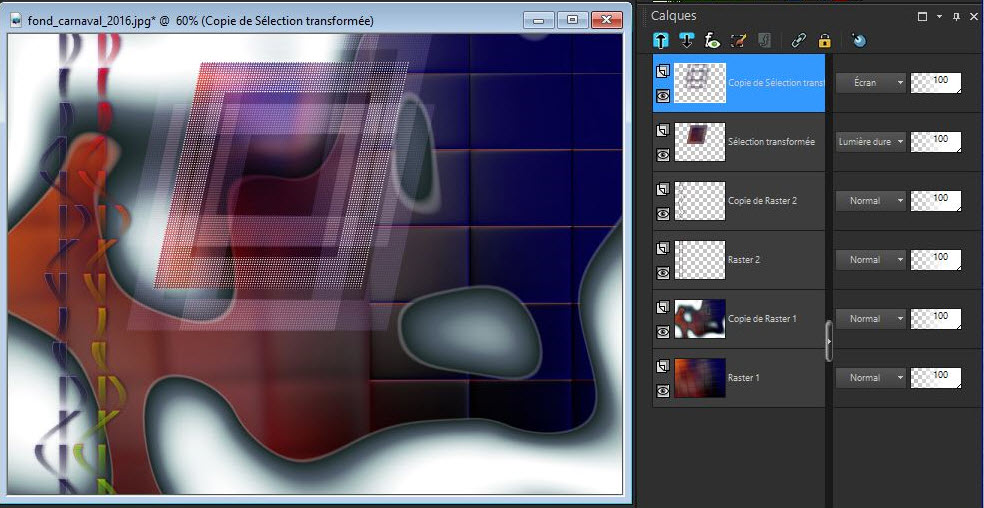
30. Effetti>Plugin>Graphic
Plus>Vertical Mirror a 89/0
- Tavolozza
dei colori - imposta il bianco come sfondo
31.
Livelli>Nuovo livello raster
32.
Selezioni>Carica/salva selezione>Carica selezione da
disco - Cerca e carica la selezione "carnaval_1"
- Attiva lo strumento
Riempimento (f) -
opacità a 100 - e riempi la selezione con il
bianco
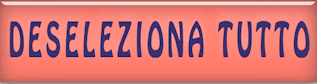
33. Effetti>Plugin>Alien
Skin Eye Candy 5>Impact>Extrude Preset
« Carnaval_2016_extrude »
- Apri il tube
"Renee_carnaval_2016_tubes"
34.
Posizionati sul livello "carnaval_1" di questo tube
-
Modifica>Copia - torna al tuo lavoro ed incolla come
nuovo livello
- Posiziona correttamente
35. Sullo
stesso tube, attiva il livello "carnaval_2"
-
Modifica>Copia - torna al tuo lavoro ed incolla come
nuovo livello
36. Sullo
stesso tube, attiva il livello "carnaval_3"
-
Modifica>Copia - torna al tuo lavoro ed incolla come
nuovo livello
- Posiziona
come da esempio finale
37. Sullo
stesso tube, attiva il livello "carnaval_4"
-
Modifica>Copia - torna al tuo lavoro ed incolla come
nuovo livello
- Posiziona
correttamente in basso a destra
-
Non chiudere questo tube, lo
utilizzeremo ancora
38.
Livelli>Nuovo livello raster
39.
Selezioni>Carica/salva
selezione>Carica selezione da disco - Cerca e carica la
selezione "carnaval_2"
40 Attiva lo
strumento Riempimento (f) - opacità a 35-
e riempi la selezione con il bianco
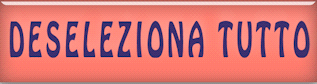
41. Effetti>Plugin>< I.C.NET
Software >Filter Unlimited 2.0>&<Bkg
Designer sf10 I>- Cruncher a 20/20
42. Effetti>Effetti
bordo>Aumenta
- Tavolozza
dei colori - imposta il primo piano il colore
#8d1f45
43.
Livelli>Nuovo livello raster
44.
Selezioni>Carica/salva selezione>Carica selezione da
disco - Cerca e carica la selezione "carnaval_3"
45. Attiva lo
strumento Riempimento (f) - opacità a 65 -
e riempi la selezione con il colore di primo
piano
46. Effetti>Plugins>AP [LineSilverling]
(attenzione: con Windows 10 NON utilizzare il filtro
AP01 perchè blocca il tuo PSP)
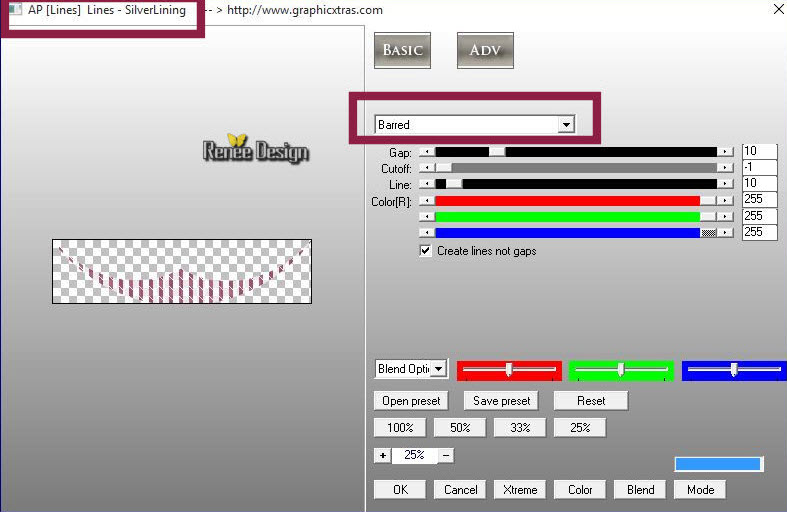
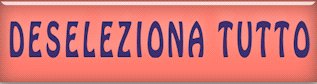
47. Effetti>Effetti 3D>Sfalsa
ombra 1/1/100/10 in nero
48. Livelli>Duplica
49. Immagine>Ruota per gradi -
90° a sinistra
50. Immagine>Ridimensiona a 60%
- "Ridimensiona tutti i livelli" NON selezionato
51. Attiva lo strumento
 e posiziona così:
e posiziona così:
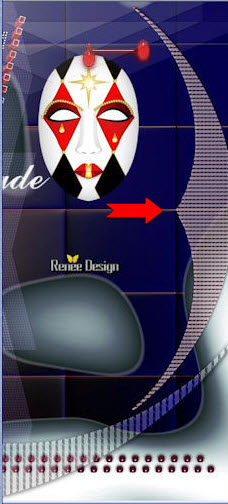
52. Effetti>Plugin>Layout tools>Zebra
Stripe Frame
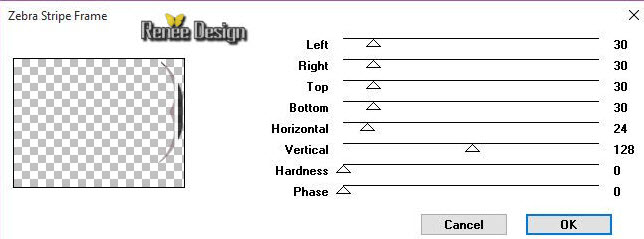
53. Effetti>Plugin>Alien Skin
Eye Candy 3.1>Motion Trail
- comparirà
questo messaggio:
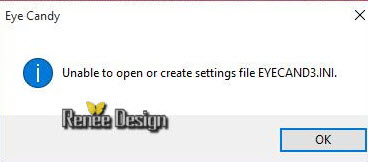
- Premi
OK ed il filtro si aprirà:
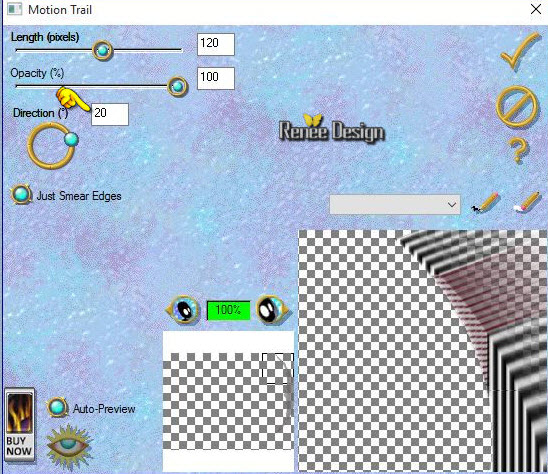
54. Tavolozza dei livelli -
cambia la modalità di miscelatura di questo livello in
Luminanza esistente
55. Tavolozza dei livelli -
posizionati sul livello sottostante Raster 9
- Tavolozza dei livelli - cambia
la modalità di miscelatura di questo livello in
Luminanza e diminuisci l'opacità a 59
- Posizionati in alto
- Apri nuovamente il tube
’’Renee_carnaval_2016_tubes"
56. Attiva il livello
"carnaval_5"
- Immagine>Ridimensiona a 60%
- Modifica>Copia - torna al tuo
lavoro ed incolla come nuovo livello
- Posiziona correttamente
57. Selezioni>Seleziona tutto
- Selezioni>Mobile -
Selezione>Immobilizza
58. Effetti>Plugin>AAA
Frame>Foto Frame
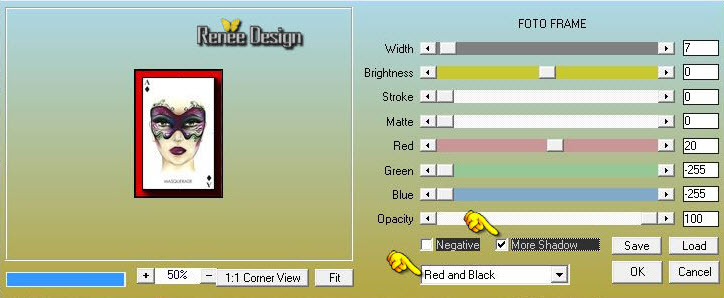

59. Effetti>Plugin>Alien Skin
Eye Candy 5>Impact>Perspective Shadow - Preset "renee_carnaval__shadow’’
60. Attiva il livello "carnaval
6" di questo tube
- Modifica>Copia - torna al tuo
lavoro ed incolla come nuovo livello
- Posiziona così:
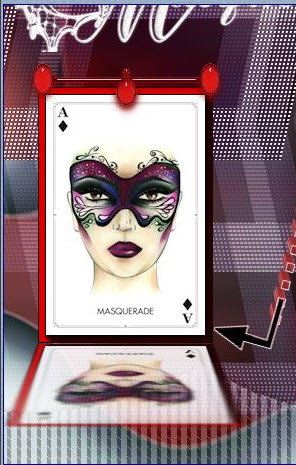
61. Sullo stesso tube, attiva i
livelli "carnaval_7” e
’carnaval_8”
- Modifica>Copia - torna al tuo
lavoro ed incolla come nuovi livelli
- posiziona a sinistra del
lavoro come da esempio finale
62. Sempre sullo stesso tube
attiva il livello "carnaval_9"
- Modifica>Copia - torna al tuo
lavoro ed incolla come nuovo livello
- Posiziona correttamente
63. Ancora sullo stesso tube,
attiva il livello "carnaval_10"
- Modifica>Copia - torna al tuo
lavoro ed incolla come nuovo livello
- Posiziona correttamente contro al piede della ragazza
64. Livelli>Duplica
- Immagine>Capovolgi
- Posiziona correttamente
- Diminuisci l'opacità di questo
livello a 57
65. Immagine>Aggiungi
bordatura - 1 pixel - colore di primo piano
#8d1f45
66.
Immagine>Aggiungi bordatura - 45
pixels - in bianco
67. Immagine>Aggiungi
bordatura - 2 pixels - colore #2a234f
68. Immagine>Aggiungi
bordatura - 50 pixels in bianco
69. Apri il tube "deco_titre"
- Modifica>Copia - torna al tuo
lavoro ed incolla come nuovo livello
70. Livelli>Unisci>Unisci tutto
71. Immagine>Ridimensiona a 999
pixels di larghezza
Il
tutorial è terminato
Spero abbiate gradito eseguirlo
Grazie
Renée
Scritto il 14 gennaio 2016
pubblicato
nel 2016
*
Ogni somiglianza con una lezione esistente è una pura
coincidenza
*
Non dimenticate di ringraziare i tubeurs e le
traduttrici che lavorano con e per noi.
Grazie
|